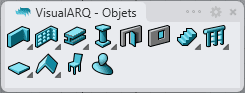Porte
 clic gauche [clic droit]
clic gauche [clic droit]
Insérer une porte
Le comportement des portes est identique à celui des fenêtres.
Vous pouvez insérer une porte dans un mur, dans un mur-rideau, dans une dalle et dans un toit (qui seront les hôtes de la porte), mais aussi dans des objets flottants séparés de tout hôte.
Dans le premier cas, la porte et son hôte sont liés et l'ouverture de la porte est générée automatiquement dans l'objet dans lequel elle est insérée.
Pour séparer une porte de son hôte, il suffit de la déplacer hors des limites de la surface ou de la trajectoire de l'élément hôte. La porte pourra alors tourner librement dans n'importe quelle direction, dans l'espace 3D du modèle.
Lorsque vous lancez la commande vaPorte, la boîte de dialogue d'insertion d'une porte apparaît. Cette boîte de dialogue affiche une liste de tous les paramètres de l'objet ainsi qu'un aperçu en 2D et 3D du style sélectionné.
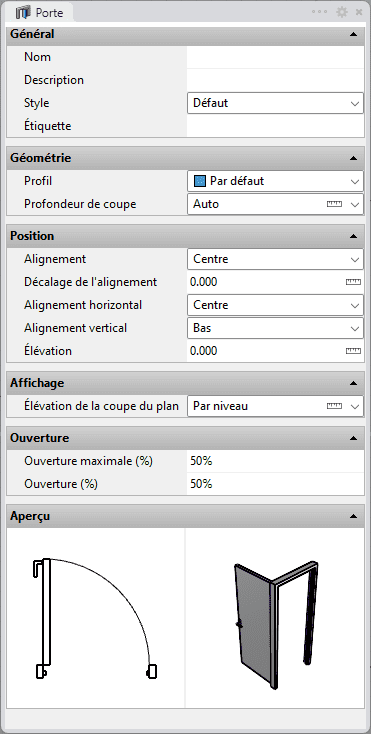
Boîte de dialogue d'insertion d'une porte
Les étapes nécessaires à l'insertion d'une porte dépendront des options d'insertion sélectionnées.
Étapes :
- Sélectionnez le style de porte que vous voulez utiliser et définissez les options d'insertion de base.
- Sélectionnez le point d'insertion de la porte en cliquant sur le point désiré dans le modèle. Si ce point se trouve proche du trajet d'un mur, la porte sera automatiquement insérée dans le mur. Dans ce cas deux options sont disponibles :
- Indiquez l'orientation de la porte manuellement avec le curseur. (Cette étape n'est pas nécessaire lorsque la porte a détecté un mur).
- Indiquez le sens d'ouverture en cliquant sur le côté désiré du mur ou la position de la porte.
Vous pouvez définir autant de portes que vous voulez et vous pouvez annuler la commande en appuyant sur ENTRÉE ou ÉCHAP.
Les portes créent une ouverture dans un mur ou un mur-rideau et s'accrochent dessus dès qu'un trajet de mur ou de mur-rideau est détecté.
Porte à partir d'une courbe
Les portes peuvent être créées à partir de courbes, qui déterminent leur forme.
Étapes :
- Lancez la commande vaPorte.
- Sélectionnez le style de porte que vous voulez utiliser et définissez les options d'insertion de base.
- Sélectionnez l'option ÀPartirDeCourbes dans la ligne de commandes.
- Sélectionnez une ou plusieurs courbes dans le modèle. Cette courbe doit être fermée et plane, mais elle peut avoir n'importe quelle orientation dans le modèle.
La porte sera générée au niveau de la courbe sélectionnée et ne sera insérée dans un objet hôte (mur, mur-rideau, dalle, toit) que si elle est assez proche.
RemarqueLes courbes sélectionnées pour créer des portes ne doivent pas obligatoirement être parallèles à l'objet dans lequel elles seront insérées. Les portes seront insérées et orientées automatiquement dans l'objet hôte dès qu'elles auront été déplacées suffisamment près de celui-ci.
Points de contrôle 
Les portes ont quatre points de contrôle de deux types :
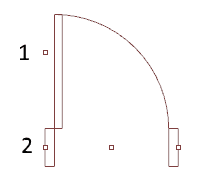
- Sens d'ouverture : faites glisser ce point sur l'autre côté de la porte ou du mur / mur-rideau pour changer le sens d'ouverture de la porte.
- Point d'insertion gauche, central et droit.
Pour déplacer la porte (dans le mur ou sur un autre mur), sélectionnez-la à partir d'un des points et faites-la glisser où vous voulez.
Les points de contrôle sur cet objet s'activent comme pour tout autre objet de Rhino. Plus d'informations.
- Utilisez la commande vaPropriétés, puis sélectionnez une porte et appuyez sur Entrée, ou
- Cliquez sur
 , puis sélectionnez une porte et appuyez sur Entrée, ou
, puis sélectionnez une porte et appuyez sur Entrée, ou - Sélectionnez une porte et ouvrez le menu contextuel en appuyant sur le bouton de droite pendant un instant puis sélectionnez Porte > Propriétés, ou,
- Double-cliquez sur une porte.
Options et paramètres d'insertion
Tous les paramètres et toutes les options d'insertion de la porte peuvent ensuite être modifiés dans la boîte de dialogue Propriétés des objets  ou dans la section Propriétés de VisualARQ du panneau Propriétés de Rhino
ou dans la section Propriétés de VisualARQ du panneau Propriétés de Rhino ).
).
Général
- Type : porte.
- Nom : champ permettant de distinguer la porte des autres portes.
- Description : champ permettant d'entrer des notes personnelles.
- Style : liste des styles de portes disponibles dans le document.
- Étiquette : texte de référence qui apparaît dans l'objet étiquette.
Affichage
Paramètres de visibilité des courbes isoparamétriques et du plan dans les vues en 3D et en plan.
Géométrie
- Mesures calculées pour la porte : volume et aire.
- Profil : Affiche une liste des profils prédéfinis enregistrés dans le style de porte. Lorsque le profil est défini sur Autre, vous pouvez définir de nouvelles valeurs pour la forme du profil du style sélectionné.
- Profondeur de coupe : valeur utilisée par la porte pour générer l'ouverture dans le mur. La valeur Auto est calculée de sorte que la porte génère une ouverture traversant entièrement le mur.
Position
- Position : définissez le point d'insertion avec l'icône du point
 .
.
- Alignement : les portes peuvent être alignées avec l'épaisseur du mur ou du mur-rideau selon 3 méthodes

Intérieur 
Centre 
Extérieur
- Décalage de l'alignement : Distance entre le point d'insertion de la porte et le trajet du mur.
- Alignement horizontal : position du point d'insertion de la porte en fonction de la forme de son profil.
- Gauche
- Centré
- Droite
- Alignement vertical : point d'insertion de la porte en fonction de la distance verticale entre la ligne de base et le mur ou le mur-rideau :

Bas : distance de référence entre la ligne de base du mur et la surface inférieure de la porte. 
Haut : distance de référence entre la ligne de base du mur et la surface supérieure de la porte.
- Élévation: l'élévation d'une porte dans la boîte de dialogue d'insertion est toujours mesurée par rapport à la ligne de base du mur où elle est insérée, quel que soit son niveau. Lorsque la porte a été insérée, la valeur d'élévation indique la position de la porte dans les coordonnées Z du repère général, quels que soient le mur et le niveau d'insertion. La valeur d'élévation par défaut pour les portes est de 0.
Ouverture
- Sens d'ouverture : change le sens d'ouverture de la porte. Le sens d'ouverture peut également être modifié avec les points de contrôle de la porte.
- Ouverture maximale (%) : définit l'ouverture maximale que les battants de la porte peuvent atteindre. L'ouverture maximale de la porte est affichée uniquement dans la vue de dessus lorsque le mode de vue en plan de VisualARQ est activé, et elle est représentée par une simple ligne et un arc.
- Ouverture (%) : indique le degré d'ouverture des battants dans les vues en perspective et en plan.
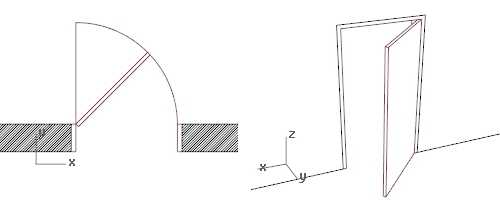
Exemple d'ouverture d'une porte : Ouverture maximale : 50 %, Ouverture : 25 %
La valeur d'ouverture par défaut est de 50 % mais vous pouvez utiliser des valeurs allant de 0% à 100 %.